
Søgning via e-mails til vedhæftede filer kan være tidskrævende og irriterende. Heldigvis har Microsoft en "File" -visning i Outlook Online, der gør det nemt at finde ethvert dokument, du leder efter. Sådan fungerer det.
Microsoft Outlook har traditionelt været en amalgam af e-mail, kalender, folk og opgaver, men det efterlader en nøglekomponent: data. Hvis du bruger Outlook-desktop-klienten, så har du det Kraftfulde søgemuligheder. at sætte det mellemrum. Når det kommer til vedhæftede filer, er der en dedikeret "har vedhæftede filer" i fanen "Søg" specifikt for filer, du har sendt eller modtaget.
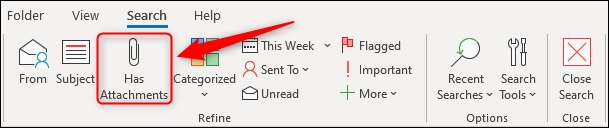
Outlook Online. har ikke båndet, men du kan stadig søge efter vedhæftede filer ved at klikke på pilen i afkrydsningsfeltet "Søg" og tænd for "Vedhæftede filer".
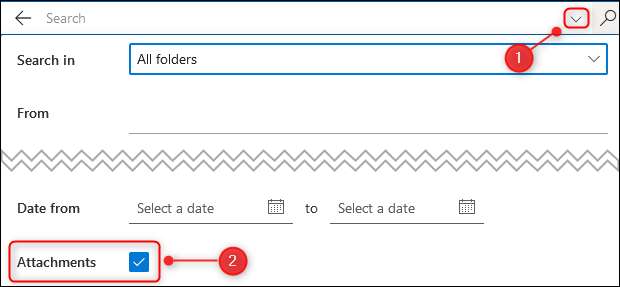
Microsoft har gået et skridt videre i Outlook online og introduceret en dedikeret filvisning til Microsoft 365 / Office 365-abonnenter og Outlook Live-konti.
Du kan få adgang til denne visning ved at klikke på ikonet "Filer" i nederste venstre hjørne af Outlook. Som standard vil det være mellem ikonerne "folk" og "til-do".
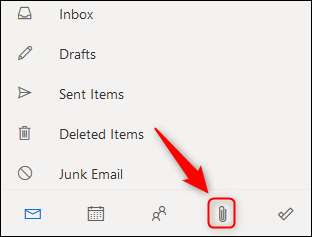
Hvis du ikke kan se det, men du har et tre-dot-ikon i stedet, skal du klikke på ikonet Three-Dot og derefter "Filerne" -funktionen fra menuen, der dukker op.
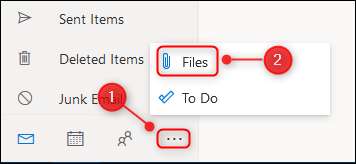
Standardvisningen viser alle filer, med et ikon, der viser dig filtypen, motivet, afsenderen, den modtagne dato eller sendt, og den mappe, hvor e-mailen med vedhæftet fil opbevares.
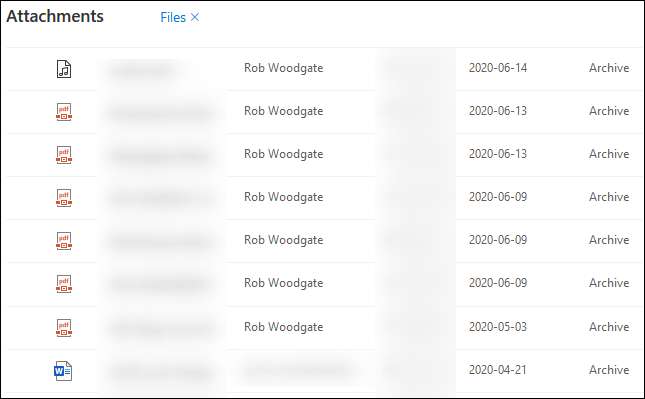
I et lidt ulige twist vises billedfiler ikke i denne standardvisning. For at vise dem, kan du enten klikke på "Files X" for at vise alle filer inklusive billeder eller klik på "Billeder" -indstillingen i sidebjælken for at vise kun Billeder.
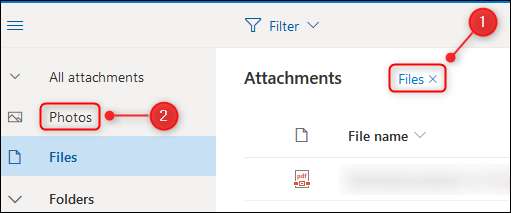
Som standard vises filerne i en listevisning, men du kan klikke på "View" og skifte til "Tiles View" for at vise filerne som miniaturebilleder i stedet.
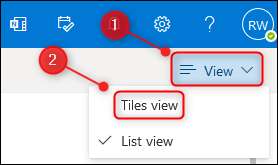
Det er her, hvor optionen "Billeder" kommer i sig selv, da det er meget nemmere at finde det billede, du leder efter.
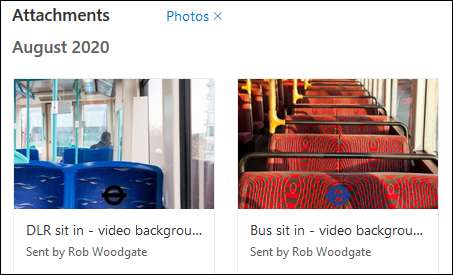
For at åbne en vedhæftet fil skal du dobbeltklikke på den i listen vedhæftede filer, og den åbner et panelforhåndsvisning af vedhæftet fil og den mail, som den var knyttet til.
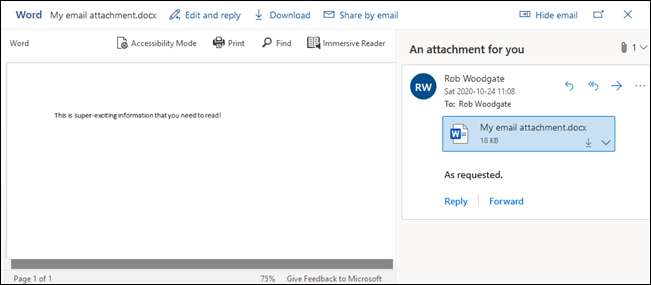
Herfra kan du downloade filen og udføre forskellige andre handlinger afhængigt af hvilken filtype det er, samt udføre de standardhandlinger, du normalt ville kunne gøre med e-mailen, f.eks. Svar, fremad og så videre.
Hvis du bare skal finde en vedhæftet fil og downloade eller udskrive det, kan du springe over dette trin og downloade eller udskrive det lige fra listen. Klik på Tre-Dot-menuen ved siden af filnavnet, og vælg den relevante handling fra menuen.
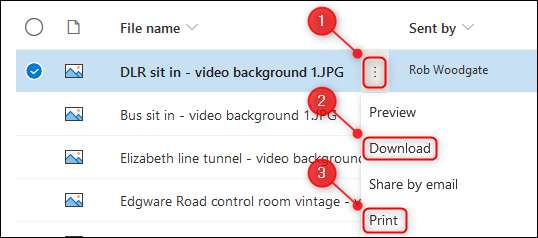
Alternativt kan du vælge elementet ved at klikke på cirklen til venstre for den, og de samme indstillinger vises på værktøjslinjen.
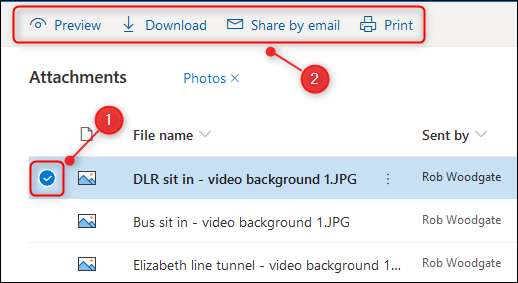
Dette er ideelt til at downloade flere filer på én gang, da du kan vælge så mange filer som du kan lide at bruge denne metode.
Når du er færdig med dine filer, og du vil vende tilbage til dine e-mails, skal du klikke på ikonet "Mail" nederst til venstre for Outlook.
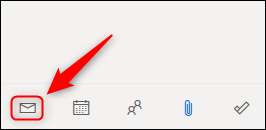
Filvisningen er en god tilføjelse til Microsoft Outlook online. Det er nemt at bruge, hurtigt og lader dig styre dine vedhæftede filer på en brugervenlig måde, der absolut er mere raffineret end blot at vælge gennem søgeresultater.







